Heim >häufiges Problem >win10defender fehlt
win10defender fehlt
- 青灯夜游Original
- 2023-03-16 19:07:0316352Durchsuche
Lösung: 1. Öffnen Sie mit den Tasten „win+R“ das Fenster „Ausführen“, geben Sie „regedit“ ein und drücken Sie die Eingabetaste, um die Registrierung zu öffnen. 3. Suchen Sie im Registrierungseditor nach dem Ordner „Ausführen“. , klicken Sie mit der rechten Maustaste auf die leere Stelle auf der rechten Seite und wählen Sie „Neu“ – „String-Wert“ aus. 4. Benennen Sie den neuen String-Wert in „Windows Defender“ um. 5. Doppelklicken Sie, um das String-Bearbeitungsfenster zu öffnen und die Zahl zu ändern Das Fenster Ändern Sie die Daten auf den angegebenen Wert und klicken Sie auf die Schaltfläche „OK“. 6. Starten Sie den Computer neu.
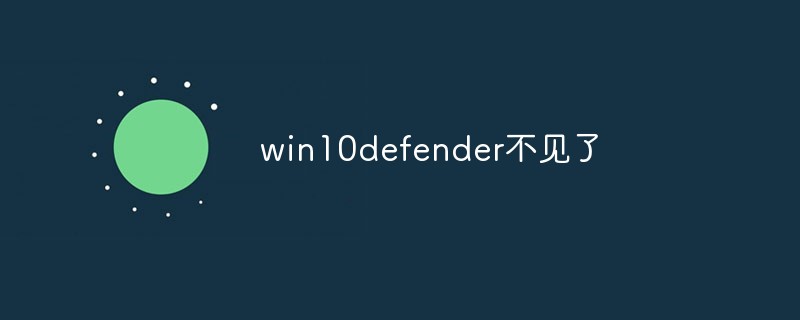
Die Betriebsumgebung dieses Tutorials: Windows 10-System, Lenovo Savior y7000-Computer.
Defender ist ein Antivirenprogramm, das auf den Betriebssystemen Windows XP und Windows Server 2003 ausgeführt werden kann und in Windows Vista, Windows 7, Windows 8, Windows 8.1, Windows 10 und Windows 11 integriert ist.
Im Gegensatz zu anderen ähnlichen kostenlosen Produkten, die nur das System scannen können, kann Windows Defender das System auch in Echtzeit überwachen. Ab Windows 10 verfügt Windows Defender über Rechtsklick-Scanning und Offline-Antivirus. Laut dem neuesten täglichen Beispieltest wurde die Abtötungsrate erheblich verbessert und hat das internationale erstklassige Niveau erreicht.
defender ist die Antivirensoftware, die mit dem Win10-System geliefert wird, aber wenn wir sie zur Antivirenerkennung verwenden müssen, stellen wir fest, dass das Defender-Symbol nicht in der Taskleiste zu finden ist. Was ist los? dieses Problem? Wolltuch? Der folgende Artikel stellt es Ihnen vor.
Lösung für Win10 Defender fehlt
1. Drücken Sie die Tastenkombination „win+R“, um das Fenster „Ausführen“ zu öffnen, geben Sie „regedit“ ein und drücken Sie die Eingabetaste, um die Registrierung zu öffnen.
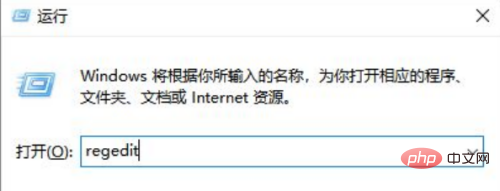
2. Nachdem Sie den Registrierungseditor aufgerufen haben, kopieren Sie „ComputerHKEY_CURRENT_USERSoftwareMicrosoftWindowsCurrentVersionRun“ in die Adressleiste oben und drücken Sie die Eingabetaste, um es zu finden.
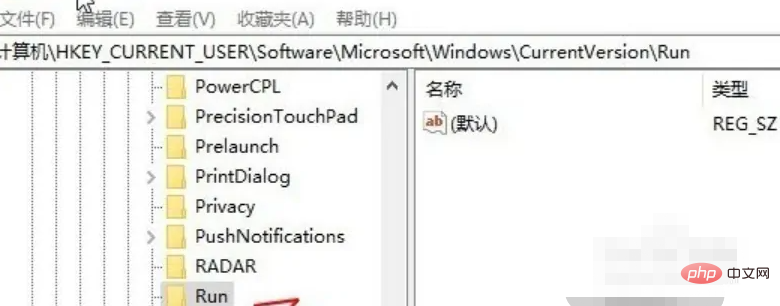
3. Klicken Sie mit der rechten Maustaste auf die leere Stelle auf der rechten Seite und wählen Sie „Neu“ als „String-Wert“ aus.
4. Benennen Sie den erstellten String-Wert in „Windows Defender“ um.
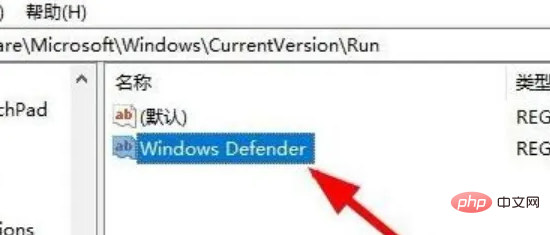 5. Daten ändern
5. Daten ändern
Doppelklicken Sie, um das Zeichenfolgenbearbeitungsfenster zu öffnen, ändern Sie dann die numerischen Daten im Fenster in „%ProgramFiles%Windows DefenderMSASCui.exe“ und klicken Sie abschließend auf die Schaltfläche „OK“.
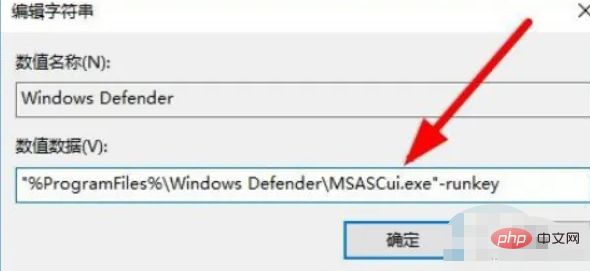 6. Nach dem Neustart des Computers wird das Windows Defender-Symbol angezeigt.
6. Nach dem Neustart des Computers wird das Windows Defender-Symbol angezeigt.
Weitere Informationen zu diesem Thema finden Sie in der Spalte „FAQ
“!Das obige ist der detaillierte Inhalt vonwin10defender fehlt. Für weitere Informationen folgen Sie bitte anderen verwandten Artikeln auf der PHP chinesischen Website!


